
- •Общие сведения о табличном процессоре Excel
- •Рабочая книга Excel и ее элементы
- •Понятие объекта, свойства, методы и события
- •Элементы окна приложения Excel
- •Окно документа
- •Настройка Excel
- •Настройка интерфейса Excel
- •Настройка параметров Excel
- •Создание новой рабочей книги
- •Открытие существующей рабочей книги
- •Сохранение рабочей книги
- •Удаление файла рабочей книги
- •Операции над рабочими листами
- •Связывание рабочих листов таблицы
- •Прямое связывание
- •Операции с элементами рабочего листа
- •Ввод данных и формул в ячейки рабочего листа
- •Выражения и операции Excel
- •Типы данных Excel
- •Ввод данных
- •Ввод формул
- •Организация ссылок
- •Ввод специальных данных
- •Автоматическое вычисление сумм
- •Ввод в ячейки таблицы текущих значений даты и времени
- •Режимы вычислений
- •Выбор ручного или автоматического режима вычислений
- •Вычисления с точностью как на экране
- •Сортировка данных таблицы
- •Корректировка табличных документов
- •Перемещение по табличному документу
- •Выделение фрагментов таблицы
- •Редактирование данных
- •Копирование данных и формул
- •Автозаполнение
- •Оформление табличного документа
- •Изменение ширины столбцов
- •Операции над длинным текстом ячейки
- •Изменение высоты строки
- •Выбор шрифта
- •Ввод затенений и цветов
- •Изменение вида выравнивания по горизонтали
- •Изменение расположения текста относительно вертикали
- •Изменение ориентации вывода текста
- •Подготовка табличного документа к печати
- •Предварительный просмотр таблицы перед печатью
- •Печать
- •Работа с диаграммами
- •Создание диаграмм
- •Объекты диаграммы
- •Форматирование объектов
- •Изменение типа диаграммы
- •Добавление к диаграмме новых данных
- •Справочная система MS Excel
- •Использование встроенных функций Excel
- •Суммирование ячеек, удовлетворяющих определенному критерию
- •Подсчет количества значений в диапазоне
- •Подсчет количества пустых ячеек в диапазоне
- •Расчет среднего значения
- •Определение максимального значения
- •Определение минимального значения
- •Генерация случайного числа
- •Функции прогнозирования
- •Определение ранга числа
- •Определение процентной нормы числа
- •Функции для работы с матрицами
- •Функции даты и времени
- •Функция текущей даты
- •Функция текущей даты и времени
- •Функция определения дня недели
- •Функция определения номера месяца
- •Функция определения количества дней между двумя датами
- •Функция проверки условия
- •Использование функции И / ИЛИ
- •Использование функции И
- •Использование функции ИЛИ
- •Функция поиска данных в некотором диапазоне
- •Оценка ежемесячных выплат
- •Работа с именами ячеек
- •Создание имен
- •Замена адресов ячеек их именами
- •Вставка имен в формулы
- •Использование примечаний
- •Подбор параметра
- •Таблицы автоматической подстановки данных
- •Поиск решения
- •Консолидация данных
- •Консолидация по расположению
- •Консолидация по категориям
- •Удаление результатов ошибочной консолидации
- •Одновременная работа с несколькими табличными документами
- •Обмен данными через буфер
- •Динамический обмен данными DDE
- •Связь и внедрение объектов OLE (Active-X)
- •Общие принципы работы с большими таблицами
- •Фиксация на экране титулов
- •Создание нескольких окон для одного табличного документа
- •Разбиение документа на страницы вручную
- •Печать повторяющихся заголовков
- •Работа со списками (базами данных)
- •Создание списка (базы данных)
- •Поиск записей в списке
- •Редактирование записей с помощью формы
- •Удаление записей с помощью формы
- •Добавление записей
- •Подведение промежуточных итогов в списке
- •Фильтрация списка
- •Выбор элементов списка с помощью автофильтра
- •Функции для работы со списками
- •Сводные таблицы
- •Импорт данных в список Excel из внешних источников
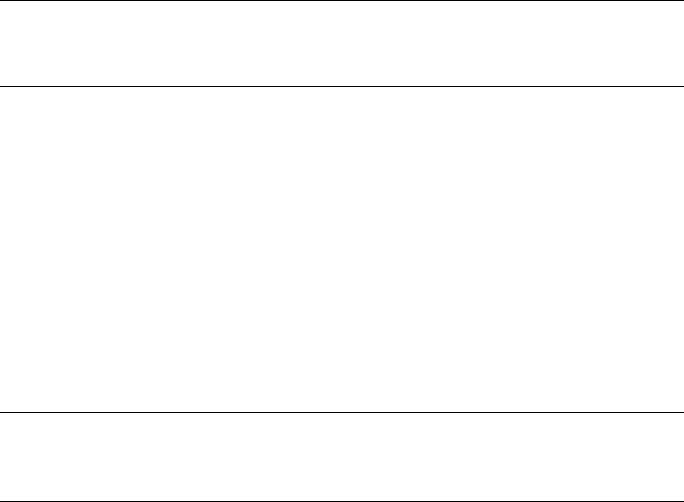
увидите сумму ежемесячного взноса. А после нажатия на кнопку ГОТОВО результат отобразится в ячейке.
5.Измените годовую процентную ставку на 11%. Проследите изменение результата вычислений.
6.Рассчитайте величину ежеквартальной выплаты, изменив формулы для расчета удельной ставки и числа выплат. Какой будет эта величина, если выплаты осуществляются раз в полгода?
Задание:
1.Выполните все приведенные в этой теме примеры.
2.Рабочую книгу с примерами сохраните с именем Primer.xls
Контрольные вопросы
1.Какие способы существуют для вызова мастера функций?
2.Какие существуют особенности при вводе в качестве аргумента функции другой какой-либо функции?
3.Чем отличаются результаты применения функций СЧЕТ и СЧЕТЗ?
4.Приведите пример необходимости использования функций РАНГ и ПРОЦЕНТРАНГ?
5.Какие существуют особенности при вводе формулы в диапазон ячеек?
6.Будут ли различаться результаты от применения функции ДНЕЙ360(начальная_дата;конечная_дата;метод) и вычисления разности между двумя датами? Если – да, то почему?
7.Чем отличаются результаты применения функций И и ИЛИ?
8.В каких случаях при использовании функции ПРОСМОТР следует применять векторный просмотр, а в каких массив?
Лабораторная работа №1
Загрузите с диска obmen файл Кредит97.xls и заполните в нем таблицу 2, используя для расчета процентной ставки либо функцию ЕСЛИ, либо функцию ПРОСМОТР.
Тема IV. Работа с именами ячеек. Использование примечаний
1. Работа с именами ячеек
Если в таблице производятся частые обращения к определенным ячейкам или диапазонам ячеек, то бывает удобно выполнять такие обращения не по адресу ячейки, а по какому-либо имени, несущему определенный смысл. Использование имен ячеек уменьшает вероятность появления ошибок в формулах и командах, т.к. легче запомнить имена, чем ссылки на ячейки.
Работа с именами ячеек начинается с задания им имен.
1.1. Создание имен
Имена ячейкам или их диапазонам могут быть заданы двумя способами.
1.Задание имен на основе заголовков строки (верхней строки) и столбца (левого столбца).
49
•Выделить диапазон, которому требуется присвоить имя, включая текстовые метки
•Задать команду ИМЯ из меню ВСТАВКА, а далее выбрать пункт СОЗДАТЬ и
выбрать параметр В СТРОКЕ ВЫШЕ, или В СТОЛБЦЕ СЛЕВА, или В СТРОКЕ
НИЖЕ, или В СТОЛБЦЕ СПРАВА в зависимости от того, где располагаются текстовые метки.
2. Задание произвольных имен.
•Выделить диапазон, которому требуется присвоить имя, или отдельную ячейку, если имя назначается формуле.
•1-й способ: Задать команду ИМЯ из меню ВСТАВКА, указать пункт
ПРИСВОИТЬ и ввести имя в поле ИМЯ и нажать ОК.
2-й способ: Щелкнуть мышью в окне имен (левая часть строки формул), ввести новое имя, нажать клавишу <Enter>.
Задаваемые таким образом имена не должны включать пробелы. Имя диапазона действительно для всех листов рабочей книги. Если имя должно действовать только на активном рабочем листе, то при задании имени ввести сначала имя листа, заканчивающееся восклицательным знаком.
1.2. Замена адресов ячеек их именами
После того как имена для ячеек заданы, их автоматически можно вставить в формулы, воспользовавшись следующей процедурой:
•Выделить диапазон, в котором должны быть заменены адреса
•Задать пункт ПРИМЕНИТЬ в команде ИМЯ из меню ВСТАВКА.
•Выделить все применяемые имена в этом диапазоне и нажать кнопку ОК
1.3. Вставка имен в формулы
Имена можно вставлять в формулы и сразу при их написании. Для этого вместо указания ссылки на адрес ячейки (диапазон ячеек) вставить в формулу имя этой ячейки (диапазона ячеек), выбрав его по команде ВСТАВКА/ИМЯ/ ВСТАВИТЬ, либо нажав клавишу <F3>.
Пример IV.1. Найти максимальное и минимальное значение в диапазоне А1:А10.
1.Введите 10 произвольных чисел в диапазон А1:А10.
2.Выделите заполненный диапазон и присвойте ему имя, щелкнув указателем мыши в поле имен. Например, имя Ряд. Ввод имени завершите нажатием клавиши <Enter>.
3.В ячейку В1 вызовите функцию МАКС и установив курсор в поле Число1 выберите команду ВСТАВКА/ИМЯ/ ВСТАВИТЬ. Выберите имя диапазона и нажмите ОК.
4.В поле Число1 появится выбранное имя. Нажмите ОК.
5.В ячейку С1 вызовите функцию МИН и установив курсор в поле Число1 и нажмите клавишу <F3>. Выберите имя диапазона и нажмите ОК.
6.В поле Число1 появится выбранное имя. Нажмите ОК.
Пример IV.2. Найти среднее значение в диапазоне Н2:Н10.
1.Введите 10 произвольных чисел в диапазон Н2:Н10, а в ячейку Н1 – текст «список».
2.Выделите диапазон Н1:Н10 и задайте ему имя по введенному тексту, выбрав команду
ВСТАВКА/ИМЯ/ СОЗДАТЬ и щелкнув указателем мыши в поле В СТРОКЕ ВЫШЕ.
3.В поле имен проверьте наличие созданного имени для диапазона.
4.В ячейку Е1 вызовите функцию СРЗНАЧ и установив курсор в поле Число1 вставьте любым способом имя диапазона. В окне функции нажмите ОК.
50
